用AVS+MEGUI压制高质量480P的实用技巧.docx
《用AVS+MEGUI压制高质量480P的实用技巧.docx》由会员分享,可在线阅读,更多相关《用AVS+MEGUI压制高质量480P的实用技巧.docx(14页珍藏版)》请在冰豆网上搜索。
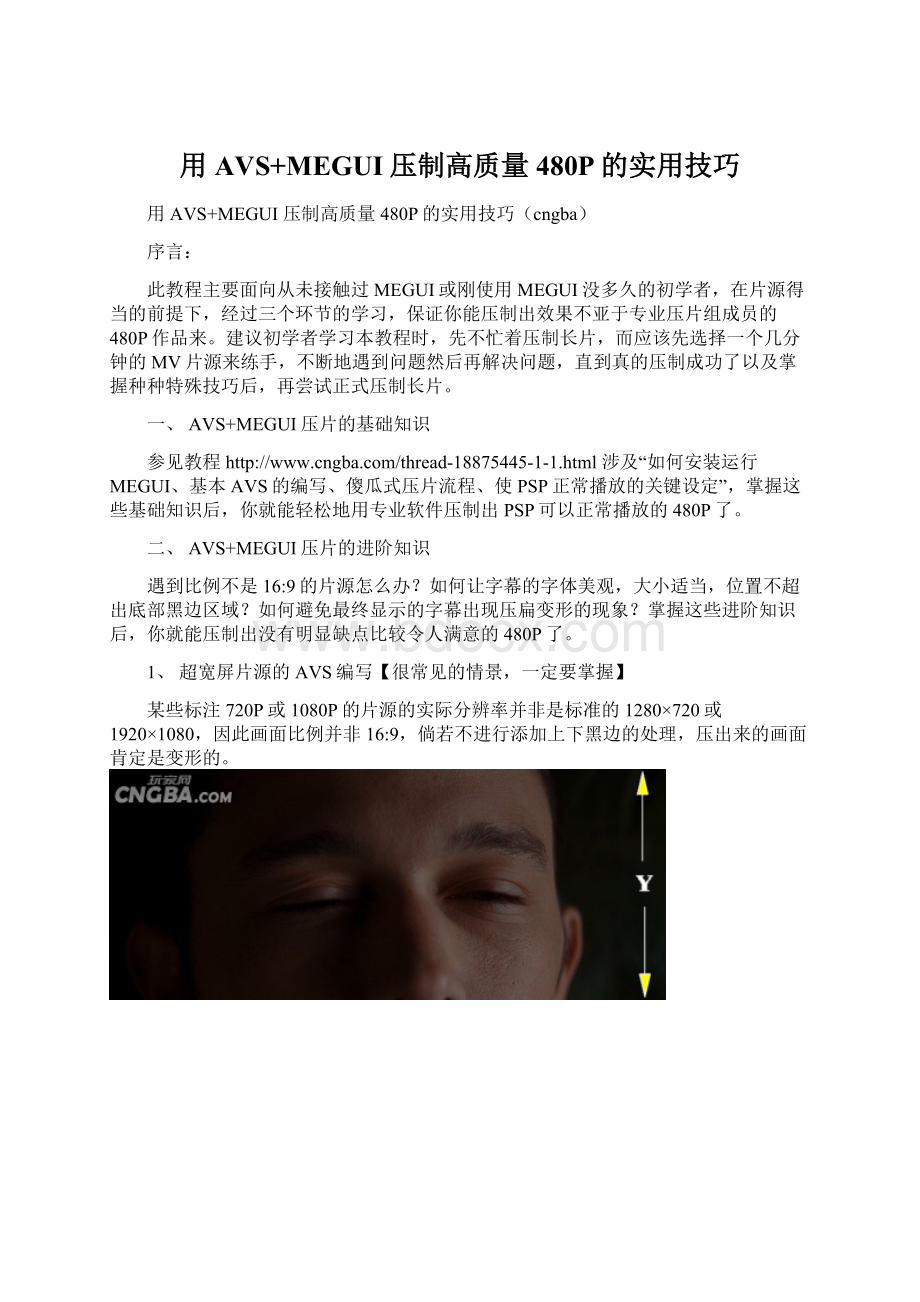
用AVS+MEGUI压制高质量480P的实用技巧
用AVS+MEGUI压制高质量480P的实用技巧(cngba)
序言:
此教程主要面向从未接触过MEGUI或刚使用MEGUI没多久的初学者,在片源得当的前提下,经过三个环节的学习,保证你能压制出效果不亚于专业压片组成员的480P作品来。
建议初学者学习本教程时,先不忙着压制长片,而应该先选择一个几分钟的MV片源来练手,不断地遇到问题然后再解决问题,直到真的压制成功了以及掌握种种特殊技巧后,再尝试正式压制长片。
一、AVS+MEGUI压片的基础知识
参见教程涉及“如何安装运行MEGUI、基本AVS的编写、傻瓜式压片流程、使PSP正常播放的关键设定”,掌握这些基础知识后,你就能轻松地用专业软件压制出PSP可以正常播放的480P了。
二、AVS+MEGUI压片的进阶知识
遇到比例不是16:
9的片源怎么办?
如何让字幕的字体美观,大小适当,位置不超出底部黑边区域?
如何避免最终显示的字幕出现压扁变形的现象?
掌握这些进阶知识后,你就能压制出没有明显缺点比较令人满意的480P了。
1、超宽屏片源的AVS编写【很常见的情景,一定要掌握】
某些标注720P或1080P的片源的实际分辨率并非是标准的1280×720或1920×1080,因此画面比例并非16:
9,倘若不进行添加上下黑边的处理,压出来的画面肯定是变形的。
那么上下应该分别加多少像素的黑边呢?
基本原则是:
加上黑边后的画面分辨率=1280×720或1920×1080。
因此:
720P对应的黑边计算公式为:
H=(720-Y)÷2 【H代表一条黑边的数值,Y代表片源实际纵向分辨率】
1080P对应的黑边计算公式为:
H=(1080-Y)÷2 【H代表一条黑边的数值,Y代表片源实际纵向分辨率】
添加黑边的AVS语句为AddBorders(0,H,0,H),位置就放在DirectShowSource语句【加载片源】之后。
例:
假如我的阿凡达加长版片源实际分辨率是1920×880,根据公式【(1080-880)÷2=100】,上下应分别添加黑边100,从而使片源恢复成比例为16:
9的1920×1080的画面,对应的AVS语句应该这样写:
LoadPlugin("D:
\VSFilter.DLL") #用途:
加载字幕插件
DirectShowSource("D:
\阿凡达.mkv") #用途:
加载片源
AddBorders(0,100,0,100) #用途:
添加上下黑边
ConvertToYV12() #用途:
修改为MEGUI所支持的色彩模式
TextSub("D:
\阿凡达.ass") #用途:
加载字幕
LanczosResize(704,480) #用途:
缩放处理
AddBorders(8,0,8,0) #用途:
添加左右黑边
上面提供的“添加上下黑边示范.RAR”压缩包中有“VSFilter.DLL”及“添加上下黑边示范.AVS”,将1、2、5三行中的文件路径更改为实际路径,第3行中的上下黑边值100根据公式计算后改为实际值。
倘若不需要外挂字幕,那么请自行将1、5两行删除。
2、4:
3比例片源的压制【比较少见,用的不多,可以跳过】
法一:
添加左右黑边使之恢复为1280×720或1920×1080,譬如1080P片源的乱世佳人实际分辨率为1480×1080,为了恢复为1920×1080,需要在横向总共添加1920-1480=440的黑边,即左右各添加220的黑边,AVS语句为AddBorders(220,0,220,0),用来替换掉上方示范AVS的第3句。
法二:
不添加黑边【即删除上方示范AVS中的第3句】,只修改MEGUI程序中X264设定窗口里的--sar命令,即将【--sar40:
33】修改为【--sar10:
11】;
法三:
直接压制为640×480的480P,目前的PSP固件是支持这种分辨率的,将上方的示范AVS第3句和第7句删掉,并将第6句替换成LanczosResize(640,480),另外还需要将MEGUI程序中X264设定窗口里的--sar40:
33命令删除。
3、字幕属性设置【几乎每部影片都涉及到,因此一定要掌握】
一般大家找到的字幕是SRT格式,自身不带样式设定功能,所以我们需要先将SRT字幕通过字幕编辑软件SrtEdit.exe转换为带特效功能的ASS字幕,然后对字体、颜色、大小、位置等属性进行设定。
CNGBA的通用字幕样式一般是这样的:
字幕位置在底部的黑边内,不应该超出黑边,字体为“微软雅黑”,大小为23到25的范围内,对白颜色以白色为主。
借用一位压片老手的480P截图以作示范:
现在以阿凡达SRT示范字幕的处理过程作为范例:
①运行【SrtEdit.exe】程序,并打开【SRT示范字幕.srt】,点击【另存为】按钮,弹出对话窗;
②如图所示,在对话窗中选择ASS为字幕保存类型,点击【保存】按钮确认;
③现在SrtEdit自动打开的是【SRT示范字幕.ass】,选择SrtEdit【格式】菜单下的【样式定义】,弹出设置界面;
④在ASS样式定义窗口中按照图中红框中的设置进行属性修改,最后点击【确定】按钮,另外别忘了保存修改完毕的字幕哦。
0a1d.J!
R&a.T
3、如何避免字幕被压扁【这个问题很常见,因此一定要掌握】
字幕出现压扁变形的问题甚至会出现在压片老手身上的
正常的字幕形状应该如下图显示的这样
那么如何解决这个问题呢?
第一种方法:
倘若AVS中没有使用锐化滤镜sharpen,那么只要保证AVS中的TextSub("D:
\阿凡达加长版.ass")的位置在LanczosResize(704,480)之前,就能避免字幕被压扁而出现变形。
之前给大家提供的示范AVS正是这样编排语句顺序的。
第二种方法:
倘若AVS中使用了锐化滤镜sharpen,为了避免带有色彩的字幕出现颜色失真,不得不将TextSub("D:
\阿凡达加长版.ass")的位置放在所有语句的最后面,此时只能采用修改字幕属性的方式来抵消字幕的变形【即先将字幕变瘦,一旦压扁后,刚好恢复为正常的形状】。
比如下面这个AVS就使用了锐化滤镜,从而必须将TextSub语句放在最后:
LoadPlugin("D:
\VSFilter.DLL") #用途:
加载字幕插件
DirectShowSource("D:
\阿凡达.mkv") #用途:
加载片源
ConvertToYV12() #修改为MEGUI所支持的色彩模式
LanczosResize(704,480) #用途:
缩放处理
AddBorders(8,0,8,0) #用途:
添加左右黑边
sharpen(0.3) #用途:
锐化
TextSub("D:
\阿凡达.ass") #用途:
加载字幕
此时请按照下图所示对锐化专用字幕进行样式设定,然后点击【确定】按钮,修改完毕回到主界面后注意保存字幕。
4、留给大家自行研究的问题:
如果片源上下或左右有几个像素的黑边,你需要将之裁减掉,那你需要研究研究AVS语句Crop(0,0,-0,-0)的用法;
如果你需要事先压制一小段来试验下压制效果,你需要研究研究AVS语句Trim(1000,1240)的用法;
倘若遇到可变帧率的视频【很少见,主要是些动漫或MV】,你需要研究研究AVS语句DirectShowSource("D:
\阿凡达加长版.mkv",23.976,convertFPS=True)的用法;
如何通过SrtEdit.exe单独设置某几句台词或文字的字体、大小、颜色及位置;
如何通过SrtEdit.exe制作双语字幕并实现汉字大,英文小的效果。
三、音画质量提高的方法
用MEGUI成功压出PSP能正常播放且无明显缺点的480P后,肯定有朋友想知道如何提高画质和音质,接下来根据本人的研究及压片经验谈谈这个少有人提及的问题。
1、片源的选择
本身分辨率就是480P的DVD5或DVD9不建议作为480P的片源。
2G大小左右的720P的RMVB,不建议作为480P片源,因为它的视频码率和我们要压的PSP-480P的视频码率差不多,而且音频码率十分低,音质普遍很差。
码率在4.5M以上的720P或码率在9M以上的1080P是优先选择的片源。
2、平均码率的选择
视频码率可以借鉴一下官方发布的480P【UMDVIDEO电影】。
我收藏的05年及06年发售的几十部UMDVIDEO电影,它们的视频码率基本在1400Kbps到1550Kbps之间,这些官方发售的电影,除了色彩太淡,其画质真的很不错。
另外从UMDVIDEO制作软件中可以看出官方设定的最高码率为2000Kbps。
因此建议大家压制480P电影时,视频码率选择范围在1200Kbps到1500Kbps之间。
追求小体积+不错的画质,就选1200Kbps或1300Kbps;追求高画质,就选1400Kbps或1500Kbps。
至于音频码率,根据我的对比试听,听不出明显失真的临界码率为:
人物对白——AAC-64Kbps、背景音乐——AAC-80Kbps。
因此CNGBA普遍选择的AAC-96Kbps应该是很恰当的。
当然在PSP上想追求更完美的电影音质,AAC-128Kbps是个优秀选择,再高就没有必要了,毕竟不是音乐大碟,而且PSP本身的音质水准限制了高码率的音质发挥。
3、MEGUI版本和X264版本的选择
"J(K)u6N-I4①MEGUI版本和X264版本是相对应的,倘若胡乱搭配,很容易出现问题,几个月前我私自替换非官配版X264【换用更新的版本或更老的版本】就遭遇过两次意外:
一次是直接出错,无法编码;一次是能编码,但在PSP上回放时出现个别地方的花屏现象。
所以大家最好使用MEGUI和MEGUI自身搭配的X264版本,这样一来就不大会出问题了。
②同样的参数设置,用不同X264.exe编码出来的画质,是有差别的,主要原因在于全片的码率分配有所不同。
目前论坛最常用的X264.exe有三个版本:
一个是PMCG组普遍使用的R1183【与MeGUI0.3.1.1051搭配】,一个是压片新秀们所使用的R1649【与最新稳定版MeGUI0.3.5搭配】,还有一个是几个发片超人所使用的R1162【与MeGUI0.3.1.1039搭配】,经过研究,发现R1162与R1183对码率的分配很接近,具体画质对比也很接近,当然R1183略有优势。
所以下面仅拿R1183与R1649来对比分析【上方码率分析图是R1183的,下方是R1649的】:
可以看出同样的压制参数,二者码率分配差异明显,R1183最高瞬间码率远比R1649低,这意味着,作为新版本的R1649在码率分配上更关照动态复杂场景。
因此在动态复杂场景中,R1649比R1183画质更有优势,然而在静态场景中,由于R1649配给的码率偏低,其画质却不如R1183。
那么应该如何取舍呢?
动态复杂场景的画面大多数地方都有虚影,人物及物品都偏模糊,加大码率,画面清晰度并不会提高的很明显。
而静态场景中人物及物品的细节都非常清晰,配给的码率高一点或低一点都能很明显的影响到清晰程度【压片高手们发片的截图也大多选择的是静态场景的画面】。
如果我们所压的480P的平均码率在1200Kbps到1500Kbps的范围内,静态场景画质更好的R1183应该是最佳的选择,倘若选择很高的码率,则R1649应该是最佳的选择。
下面提供MeGUI0.3.1.1051绿色完整包的下载【已内置R1183M、neroAacEnc.exe、BeSplit.exe和PSP480P参数设定】,
4、关于X264的参数设置
可能很多人认为不同的参数设置对画质的影响会非常大,然而实践检验【同一个片段,采用不同参数压制了几十遍】证明,对于PSP-480P而言,绝大多数的参数设置,其画质的差异很难简单地用好坏来评判,结果很可能是这样的:
A参数设置压出来的画面某几处比B参数设置压出来的要好点,但另外几处反而是B参数设置压出来的比A参数的要好点。
所以大家不要对参数设置能明显提升画质这样的方式抱太大的希望。
在画质差异不大的情形下,选择压制速度快一点的设置是比较明智的。
上面提供的MeGUI0.3.1.1051绿色安装包里自带的480P参数配置文件,画质和压制速度的表现比较均衡,建议大家使用。
5、AVS滤镜的设置
这里谈谈三个对画质影响明显且最常用的滤镜
Sharpen(0.3)
将高清片源缩放成480P,压出来的画面锐度会有很明显的损失【与播放器播放高清片源缩放到480P一样大小时对比得到的观感】,不管你的码率设置地有多么高,锐度损失是不可避免的。
因此需要使用AVS锐化滤镜Sharpen来抵消锐度的损失。
用法为Sharpen(0.3),位置应该排在缩放语句LanczosResize(704,480)之后,这样效果方明显。
至于Sharpen(0.3)括号里的数值,最好为0.2到0.4,通过实验,0.2的锐度补偿有效但还不够,0.4的锐度补偿效果甚至超过了片源缩放后播放的锐度,因此0.3刚好合适。
Sharpen滤镜的优点是十分明显的,但并非没有缺点,缺点是会使带有色彩的字幕出现颜色失真、异色斑块以及周边的杂色光晕,对于电影的硬字幕,没有办法处理掉这个弊病,但对于外挂字幕,通过调节AVS载入字幕的语句顺序【即将挂字幕的语句放在锐化滤镜后面】即可避免这样的问题,在2楼已经详细介绍了处理方法。
②Levels(0,1.1,255,0,255)
这是色阶滤镜,我们一般仅修改第二个数值【默认值为1】。
第二个数值影响画面的曝光度,数值越高,画面场景就越亮堂。
适用于场景光线始终阴暗的电影片源。
倘若片源的曝光度已经很合适,那么就不要使用这个滤镜了,否则会导致过曝现象。
③Tweak(0,1.2,6.5,1)
画面微调滤镜,四个数值分别调节“色相”、“饱和度”、“白化程度”、“对比度”。
“色相”最好不要调节【默认值为0】,否则会导致画面偏红或偏绿
“饱和度”【默认值为1】最好设定为1.2或1.3,使画面更鲜艳生动
“白化程度”【默认值为0】,由于PSP屏幕有残影现象,通过增加这个数值,降低纯黑色的比例,可有效抑制残影出现,不过数值过大,会使画面色彩表现大打折扣。
一般在5到8的范围,能取得较好的平衡【既有效,对画质影响也还能接受】
“对比度”【默认值为1】,最好不调节,否则会导致一些微小细节的丢失。
压制阿凡达加长版所使用的完整真实版AVS:
LoadPlugin("D:
\VSFilter.DLL")
DirectShowSource("D:
\阿凡达加长版.mkv")
ConvertToYV12()
Crop(2,0,-2,-2)
LanczosResize(704,480)
Tweak(0,1.2,5,1)
sharpen(0.3)
AddBorders(8,0,8,0)
TextSub("D:
\阿凡达加长版[锐化专用字幕].ass")
我压制此片时使用的MEGUI版本为0.3.1.1051,X264版本为R1183
X264参数具体设置为:
cabac=1/ref=2/deblock=1:
0:
0/analyse=0x1:
0x111/me=hex/subme=5/psy_rd=0.0:
0.0/mixed_ref=1/me_range=16/chroma_me=1/trellis=0/8x8dct=0/cqm=0/deadzone=21,11/chroma_qp_offset=0/threads=3/nr=0/decimate=1/mbaff=0/bframes=3/b_pyramid=0/b_adapt=1/b_bias=0/direct=2/wpredb=0/keyint=250/keyint_min=25/scenecut=40/rc=2pass/bitrate=1450/ratetol=1.0/qcomp=0.60/qpmin=10/qpmax=51/qpstep=4/cplxblur=20.0/qblur=0.5/ip_ratio=1.40/pb_ratio=1.30/aq=1:
1.00